如果没有密码或 PIN 码,您将无法解锁您的 Chromebook 。 ChromeOS 还会在更改您的Chromebook 的安全和隐私设置 之前请求您的帐户密码。但如果您忘记密码或 PIN 码会怎样?
我们将向您展示如何无需密码或 PIN 码即可访问您的 Chromebook。您还将了解如何恢复 Chromebook 的密码。

继续之前,请确保您在登录页面上输入了正确的用户名或密码。如果您最近更改了帐户密码,请尝试使用旧密码登录。
将您的 Chromebook 连接到互联网
连接问题可能会导致您的 Chromebook 在您尝试登录时显示错误消息。“抱歉,无法验证您的密码”、“找不到您的 Google 帐户”、“无法验证您的用户名或密码”当前网络”和“密码错误。再试一次。”是常见的登录错误消息。
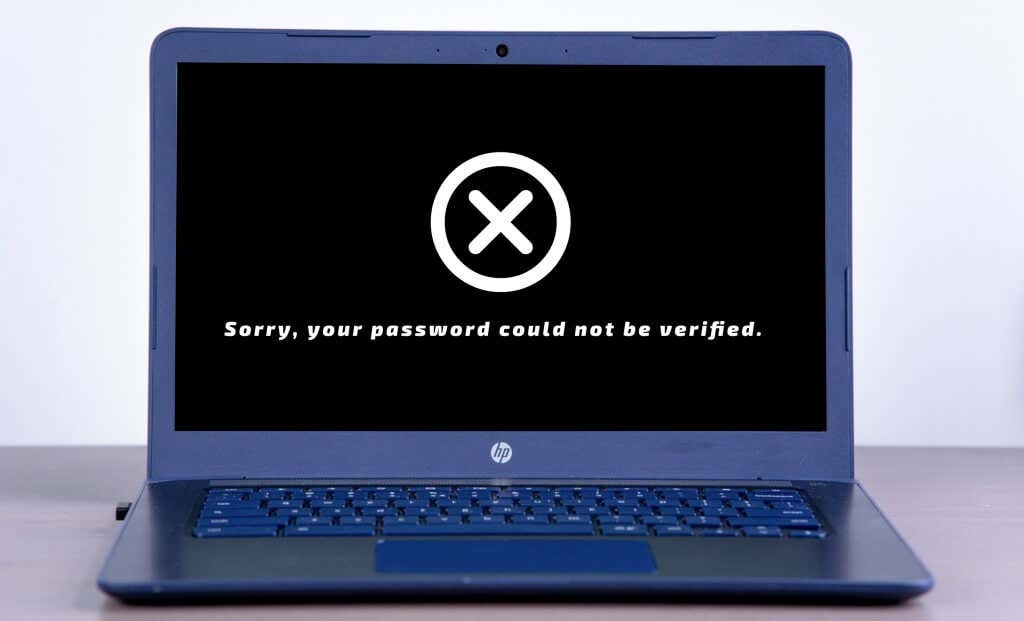
如果您的 Chromebook 显示这些错误消息,将您的设备连接到互联网可能会解决该问题。
选择登录屏幕底角的时间 ,然后选择Wi-Fi 图标。打开 Wi-Fi 并选择您要加入的 Wi-Fi 网络。
尝试使用您的(旧或新)密码登录,并检查是否可以登录您的 Chromebook。 重新启动您的 Chromebook ,如果错误消息仍然存在,请尝试重新登录。
使用指纹验证登录

如果您的 Chromebook 具有指纹传感器,则可以使用 生物特征认证 登录。如果登录屏幕上显示“使用指纹解锁”文本,请将已注册的手指放在指纹传感器上以解锁您的 Chromebook。
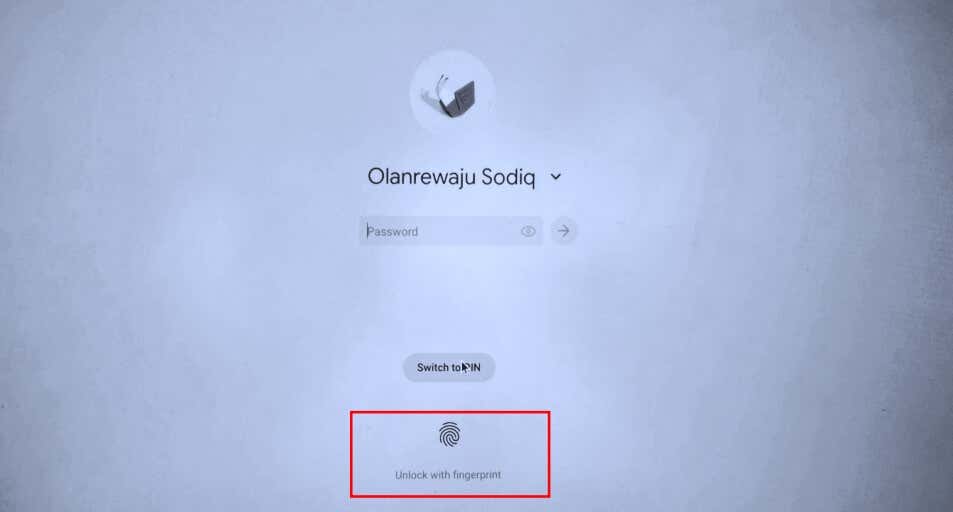
注意 :打开或重新启动 Chromebook 后,您将无法使用指纹登录。此外,ChromeOS 会在锁定 Chromebook 48 小时后禁用指纹身份验证(在受管理的 Chromebook 上为 12 小时)。
如果指纹验证在您的 Chromebook 上不起作用,请重置您的密码(请参阅下一部分)。
重置您的 Google 帐户密码
如果您仍然忘记密码或 PIN 码,请在其他设备上更改或重置您的 Google 帐户密码。然后,将您的 Chromebook 连接到互联网并使用新密码登录。.
在任何移动设备或计算机上打开网络浏览器,然后按照以下步骤恢复您的帐户密码。 Google 建议从以前使用过的设备恢复您的帐户。
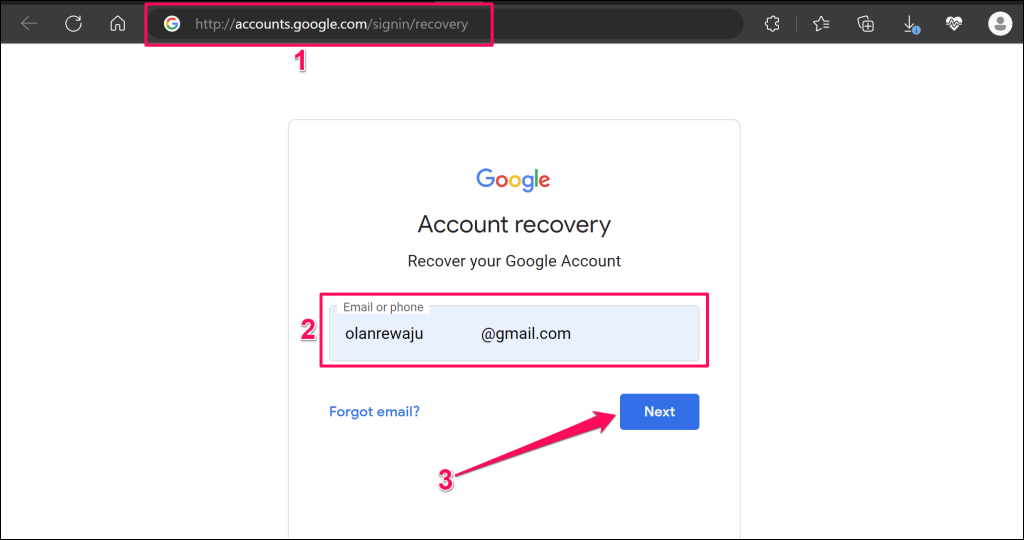
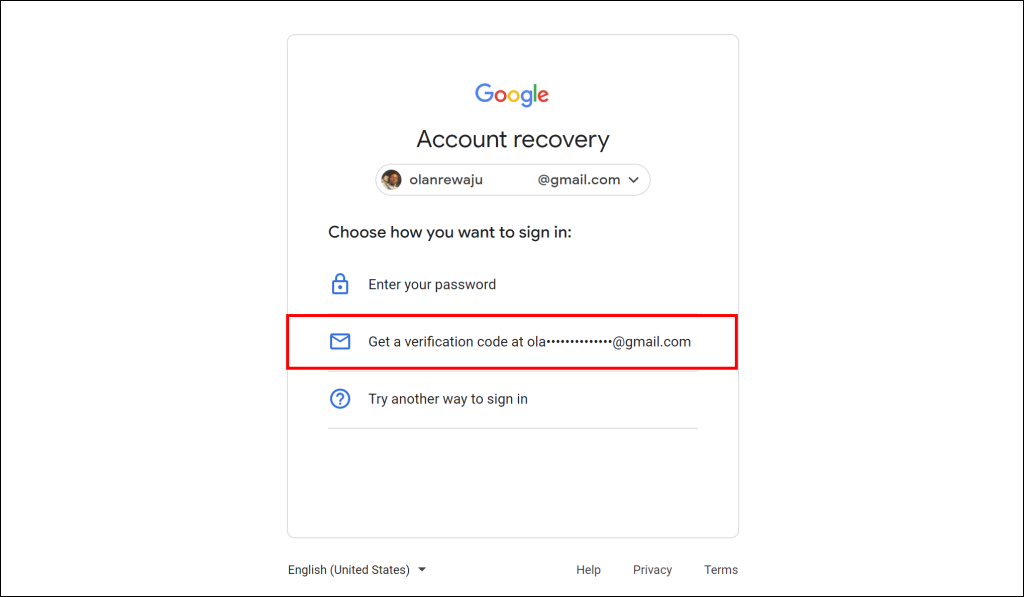
注意 :您的 Google 帐户可能有不同的密码恢复选项。此外,在多次错误尝试后,Google 可能会暂时禁用恢复选项。仔细检查您提供的信息并确保其准确,这样您的帐户就不会被永久锁定。
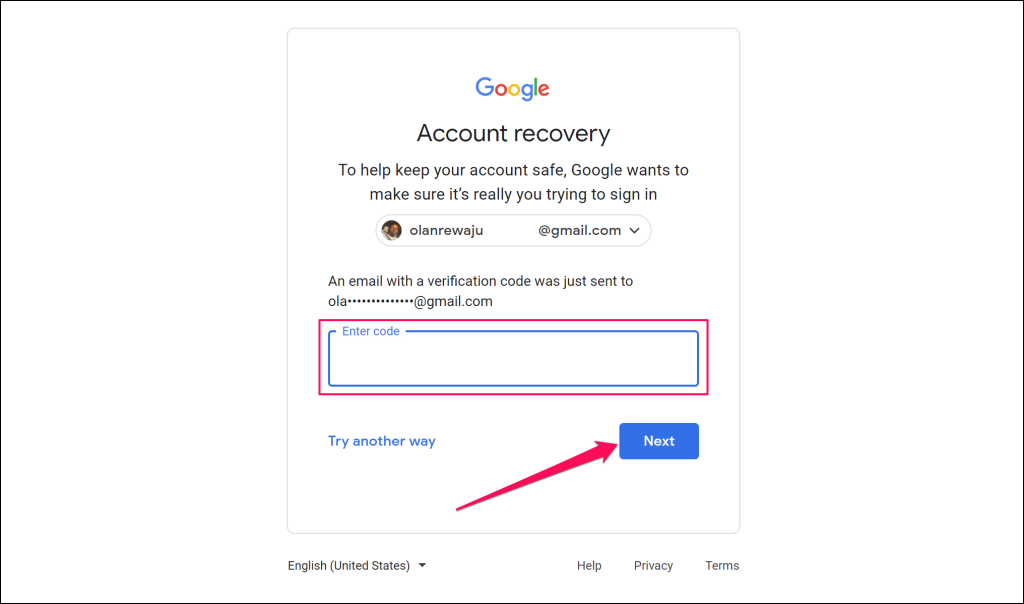
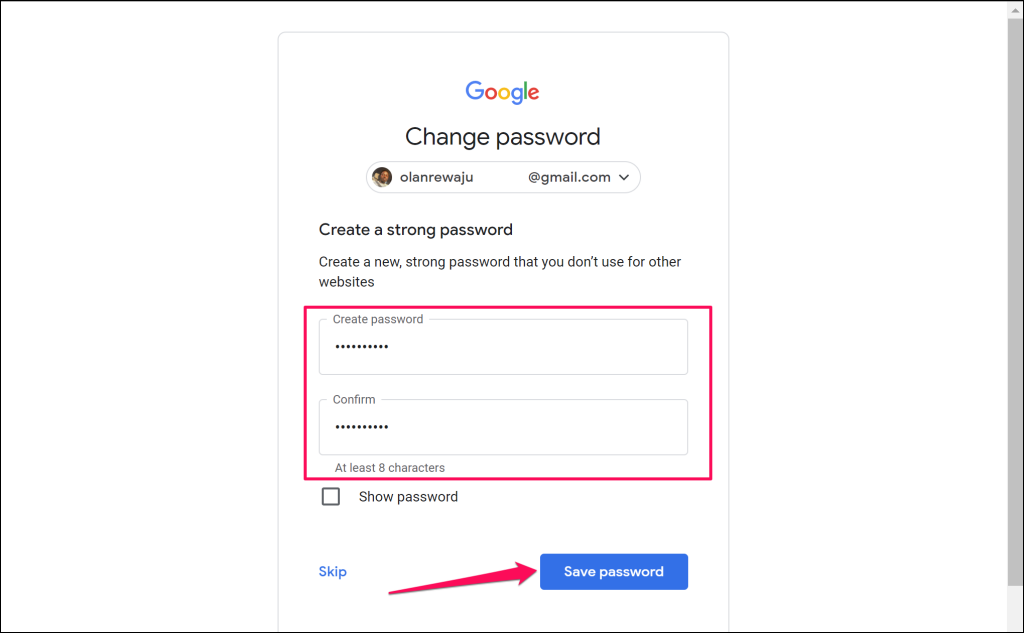
您将在您的主电子邮件地址和辅助电子邮件地址中收到消息,确认您的帐户已成功恢复。
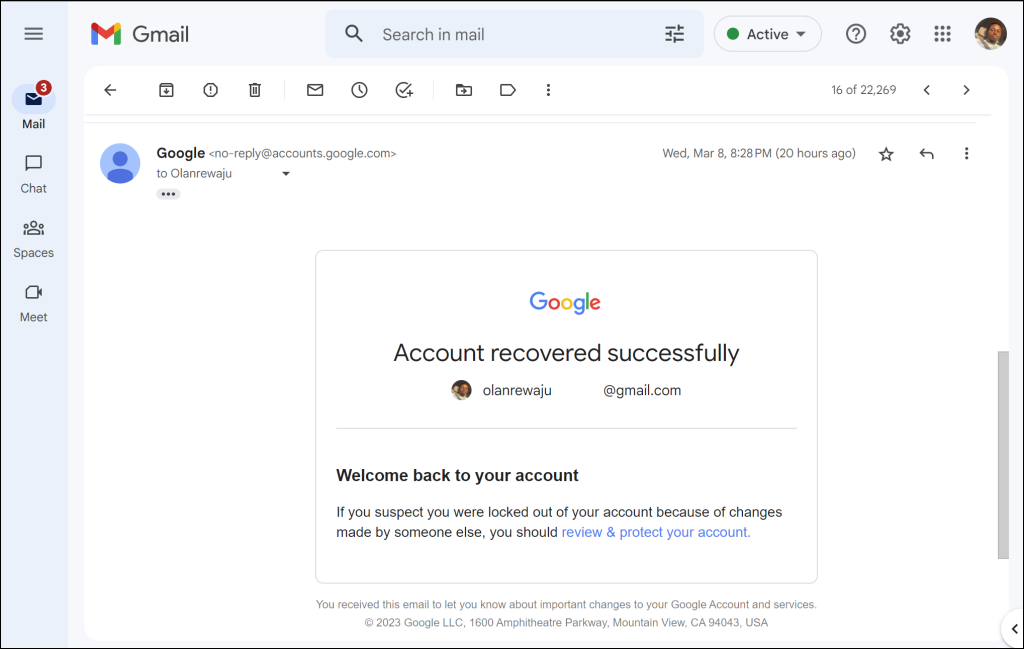
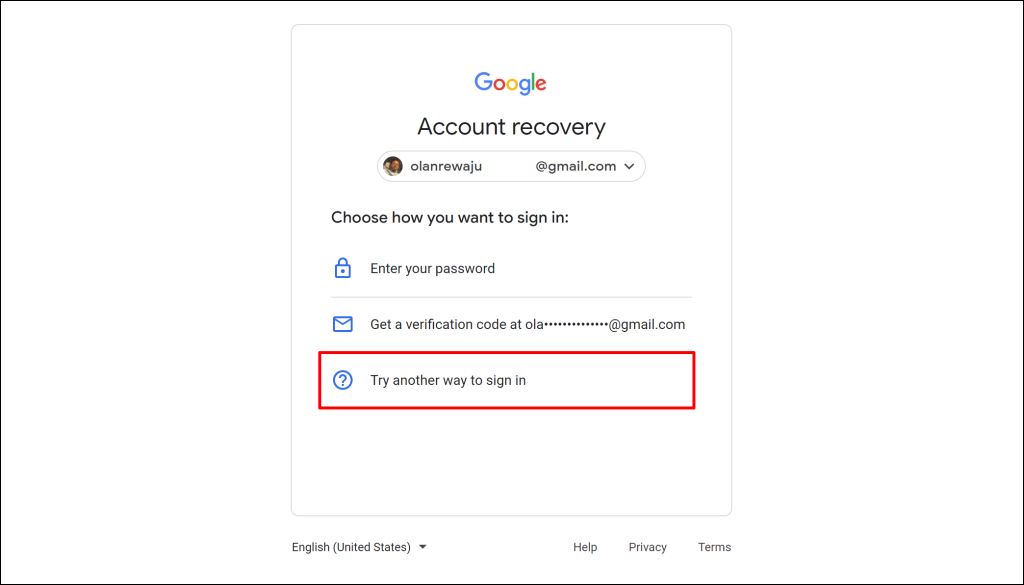
您将获得使用谷歌身份验证器 恢复密码的选项。您还可以通过 iOS 或 Android 设备上与您的 Google 帐户关联的 Gmail 应用来恢复密码。
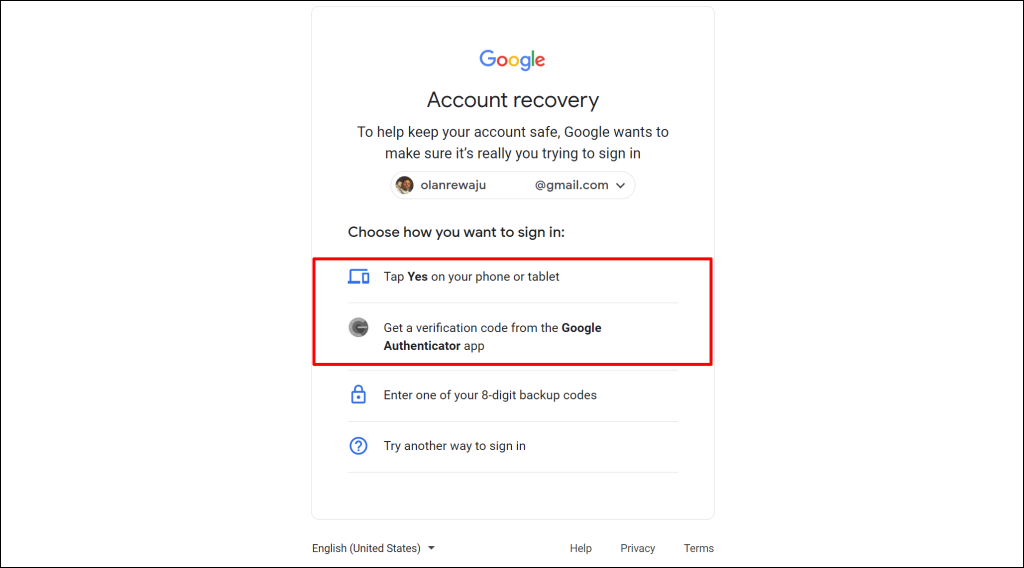
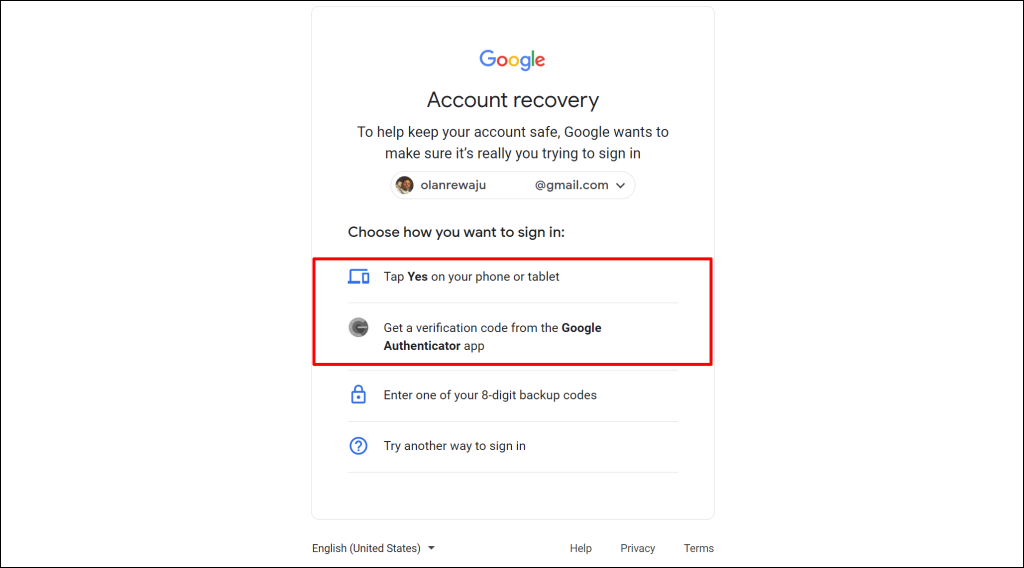
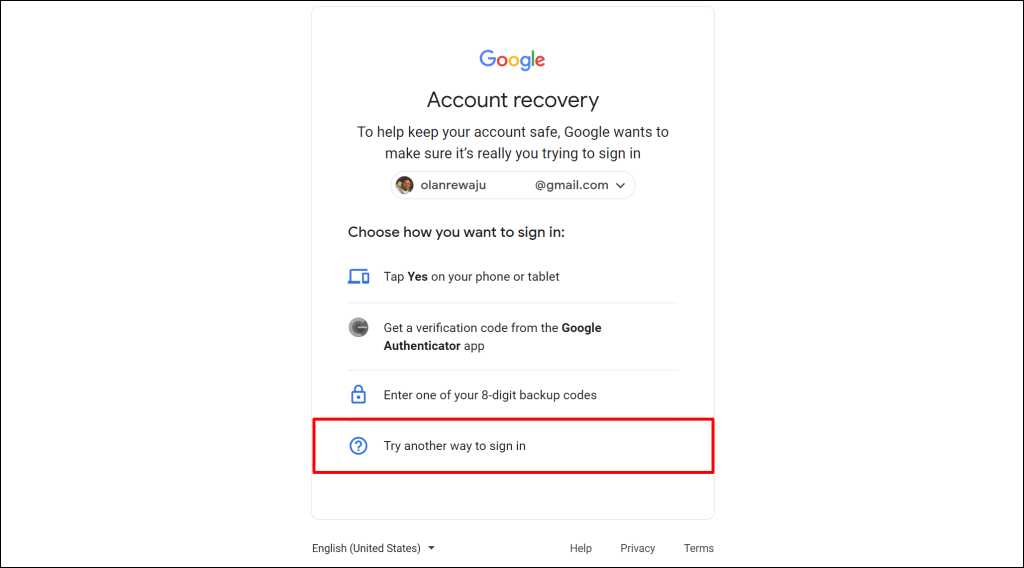
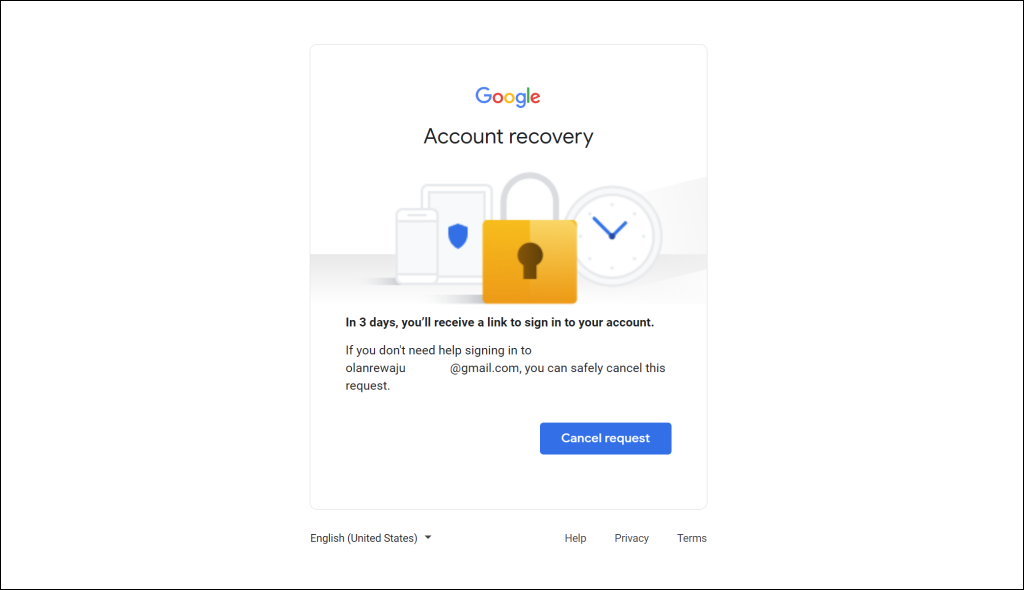
打开您的 Gmail 收件箱,然后在“已开始密码重置”弹出窗口中选择查看 以查看等待时间。
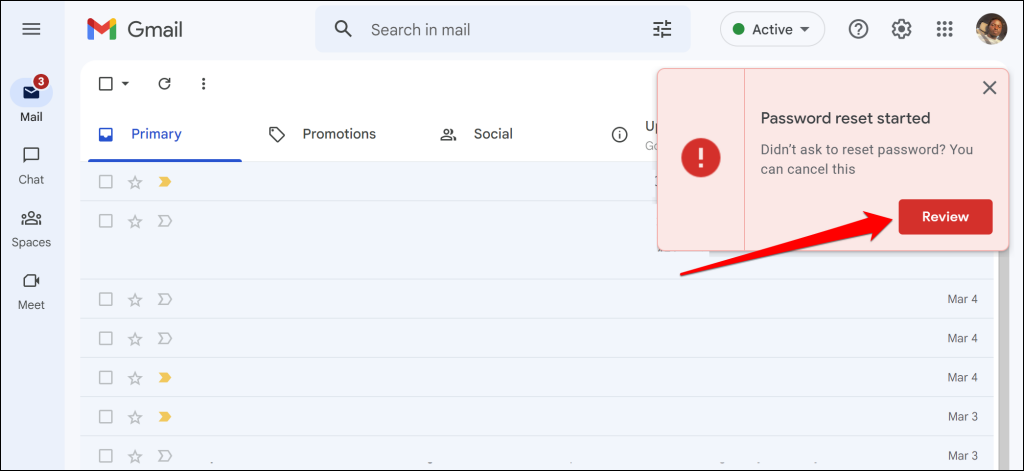
重置密码后,将您的 Chromebook 连接到互联网并尝试使用新密码登录。如果您在使用新密码登录时遇到问题,请重新启动您的 Chromebook。
如果您的 Google 帐户被锁定或停用,您可能无法重置或更改密码。当 Google 检测到可疑活动或多次不成功的登录尝试时,就会锁定或禁用帐户。
如果您的帐户被锁定或禁用,请查看如果您的 Google 帐户被锁定该怎么办 以获取恢复说明。
联系您的管理员
如果您忘记了共享(单词或学校)Chromebook 的密码,请联系设备管理员寻求帮助。如果您无法使用正确的密码或 PIN 登录,请对您的 Chromebook 或 联系制造商 进行 Powerwash。
.